реклама
RAM паметта или паметта с произволен достъп са по същество хардуер, който съхранява краткосрочната памет на вашия компютър, докато компютърът работи.
Разликата между модул RAM и устройство за данни (независимо дали HDD или SSD) е, че RAM е изменчива памет, което означава, че данните са напълно изтрити при прекъсване на източника на захранване. В енергонезависимите видове памет, като устройство за данни, запаметените данни се запазват при липса на електричество.
Въпреки че RAM се изчиства при всяко рестартиране Защо рестартирането на компютъра ви отстранява толкова много проблеми?"Опитахте ли да рестартирате?" Това е технически съвет, който се хвърля много, но има причина: работи. Не само за персонални компютри, но и широк набор от устройства. Обясняваме защо. Прочетете още , управлението на паметта оказва значително влияние върху работата на вашата система. Ще ви покажем всичко, което трябва да знаете за RAM, как тя работи и как евентуално можете да повишите нейната ефективност.
Различните видове оперативна памет
DDR RAM, EDO, FPM, SDRAM, SIMM, DIMM... всичко това може да бъде малко объркващо, особено ако това е първото ви излагане на компютърен хардуер.
Всички тези термини описват различни видове RAM модули, всеки от които се различава по своите физически свойства. Като цяло RAM модулите попадат в два типа категории:
- SIMM (Единичен модул за вътрешна памет)
- DIMM (двоен вграден модул памет)
SIMM модули, бяха пуснати за първи път през 1983 г. и не се използват често днес. С появата на 64-битови процесори 32-битовите SIMM трябваше да бъдат инсталирани по двойки, за да останат съвместими. Следователно SIMM-ите бяха заменени от 64-битови DIMMs, които могат да бъдат инсталирани поотделно.
EDO (Разширени данни) и FPM (Бърз режим на страница) са видове SIMM, докато DDR (Двойна скорост на данни) и SDRAM (Synchronous Dynamic RAM) попадат в категорията DIMM. Има и тип, наречен SO- (Малки контурни DIMM), които са с по-малки размери и често се срещат в лаптопи.

Може би сте забелязали, че DDR RAM се предлага в различни версии, а именно DDR, DDR2, DDR3 и DDR4. Това са все по-бързи RAM модули, които не са съвместими един с друг.

Ако тази терминология ви очарова и бихте искали да знаете повече за нея, погледнете нашата Бързо и мръсно ръководство за RAM Бързо и мръсно ръководство за RAM: Какво трябва да знаетеRAM е основен компонент на всеки компютър, но може да бъде объркващ. Разбиваме го по лесни за разбиране термини, които ще разберете. Прочетете още за увлекателни факти за компютърната памет.
Капацитет, честота и закъснение на RAM паметта
Размер на съхранението или Капацитет, на RAM модулите се измерва в мегабайти, гигабайти и терабайти Обяснени размери на паметта: гигабайти, терабайти и петабайти в контекстЛесно е да се види, че 500GB е повече от 100GB. Но как се сравняват различните размери? Какво е гигабайт към терабайт? Къде се побира петабайт? Нека да го изчистим! Прочетете още (MB, GB и TB, съответно). Например 64-битов Windows 10 Professional може да поддържа до 2 TB RAM.
В 32-битова система можете да отключите до 64 GB RAM използване на корекция на разширение за физически адрес (PAE) Отключете до 64 GB RAM на 32-битов Windows с PAE PatchВсе още използвате 32-битова машина на Windows и сте разочаровани от лимита от 4GB RAM? Сравнително опростена настройка на командния ред ви позволява да закърпите вашата система и да се възползвате от до 64 GB RAM. Прочетете още . На средния компютър обаче е по-вероятно да намерите между 1 и 4 GB оперативна памет, което е достатъчно за повечето случайни потребители.
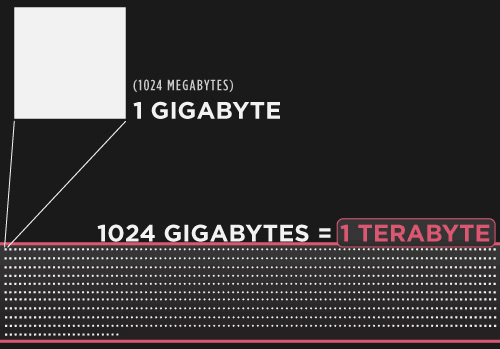
Най- Честота се измерва в MHz и по-високите числа потенциално показват по-бърз достъп до информацията, съхранявана в паметта. Това е ключов фактор, ако вашата графична карта споделя вашата RAM памет. латентност описва забавянето между заявка и изпълнение на задачата, което означава, че по-ниските числа са по-добри.
Заедно, Честота и латентност влияят на скоростта на вашата RAM памет.
По-високата честота, която прави RAM по-бърза, може да компенсира по-високата латентност, което прави RAM по-бавна. Най-общо казано, трябва да дадете приоритет на капацитета над честотата и закъсненията. Повече винаги е по-добре.
За да видите колко RAM е инсталирана на вашия компютър с Windows, отворете File Explorer, щракнете с десния бутон върху Този компютъри изберете Имоти. Това ще отвори страницата на системата във вашия контролен панел, което разкрива капацитета на инсталирана памет (RAM).

За да разберете спецификациите на вашата RAM памет, трябва да използвате инструмент като CPU-Z, която може да анализира спецификациите на вашата система. Това също ще разкрие дали вашата RAM памет работи както е обявено от производителя. За инструкции как да прочетете резултатите на CPU-Z, моля, вижте нашата статия за скоростта на RAM Скоростта на RAM не работи като рекламирана? Опитайте да включите XMP, но внимавайте!Вашата RAM може да не работи с рекламираната скорост. Има поправка, но това води до допълнителни проблеми. Прочетете още .
Когато ви свърши оперативна памет
Всички съвременни операционни системи имат нещо, наречено a файл от страница, известен също като swap файл, който представлява специален файл на вашия диск, който временно съхранява данни от RAM. Той влиза в игра, когато компютърът ви трябва да жонглира твърде много данни, които не могат да се поберат изцяло само в RAM модулите.
За да се компенсира тази липса на капацитет на RAM, най-малко използваните данни се възлагат на файла със страницата и се превръщат в това, което е известно като виртуална памет.
Като такъв, с течение на времето файлът на страницата може да нарасне в размер и да надхвърли стотици MB, въпреки че операционната система може да зададе ограничава размера на файла на вашата страница, обикновено ви дава толкова виртуална оперативна памет, колкото количеството физическа RAM на вашата система.
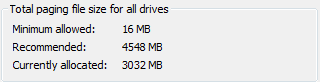
Ако някога видите съобщение за грешка, показващо, че виртуалната памет ви намалява, това означава, че наближавате ограничението за размер на файла на вашата страница.
В Windows можете ръчно да увеличите размера на файла със страницата чрез Контролния панел, за който сме разгледали в нашата статия Как да поправим ниската памет Твърде ниска е виртуалната ви памет? Ето как да го поправим!Проблемите с компютърната памет могат да забавят компютъра ви с течение на времето. Ето как да зададете размера на виртуалната памет и да увеличите производителността. Прочетете още .
Обърнете внимание, че когато системата трябва да има достъп до данни, съхранявани във файла на страницата, тя може да забави вашия компютър, тъй като дисковете за данни са много по-бавни от RAM модулите. По този начин, вместо да увеличавате файла на страницата си, трябва помислете за инсталирането на повече RAM памет Колко RAM наистина ви трябва?RAM е като краткосрочна памет. Колкото повече многозадачност, толкова повече се нуждаете. Разберете колко вашият компютър има, как да извлечете максимума от него или как да получите повече. Прочетете още .
Данните от RAM паметта могат да бъдат компресирани
В Windows 10 файлът със страници все още съществува, но преди системата да изпрати данни към вашия локален диск, Windows 10 компресира най-малко използваните RAM данни Как компресирането на RAM подобрява отзивчивостта на паметта в Windows 10Windows 10 представи нова функция, наречена компресия на RAM. Тази нова програма за управление на паметта подобрява отзивчивостта на системата. Тук ви показваме как работи компресията на RAM, как да я изключите и как влияе върху производителността. Прочетете още . Компресията може да намали размера на съхранените данни с до 60%.
Microsoft изчислява, че в резултат на компресирането на паметта, файлът с 10 страници на Windows се използва наполовина повече, отколкото в предишните версии на Windows. Можете да го видите в действие във вашия диспечер на задачи като Система и компресирана памет.

Обърнете внимание, че компресирането на паметта не е нова функция. Той е бил известен като ZRAM в Linux или ZSWAP на Android много преди Windows 10 да стане наличен.
Единственият потенциален недостатък на компресията на паметта е, че инструментът, който се справя с компресията - the Мениджър на паметта - изисква допълнителна мощност за обработка. Ако не се управлява добре, компресирането на RAM може да доведе до високо използване на процесора на Система и компресирана памет елемент, видян в диспечера на задачите.
Този общ проблем с Windows 10 обикновено се отстранява чрез деактивиране на хибернация, актуализиране на BIOS или - когато също наблюдавате високо натоварване на процесора за системни прекъсвания Как да коригираме високото използване на процесора, причинено от прекъсвания на систематаКомпютърът ви страда от високо използване на процесора и процесът, който изпотява повечето ресурси, е „прекъсване на системата“? Ще ви помогнем да стигнете до дъното на това! Прочетете още - актуализиране на драйвери, свързани с памет и съхранение, с версии на Windows 10.
Интелигентно управление на оперативната памет със SuperFetch
SuperFetch е инструмент за Windows, който подобрява управлението на паметта по няколко различни начина.
Първо, SuperFetch анализира начина, по който използвате компютъра си и отбелязва модели, като обичайното време, в което са достъпни определени файлове и програми. Второ, SuperFetch си сътрудничи с дефрагментатора на Windows, за да съхранява файлове в реда, в който обикновено имат достъп. И накрая, той може предварително да зарежда приложения в паметта в подходящи моменти.
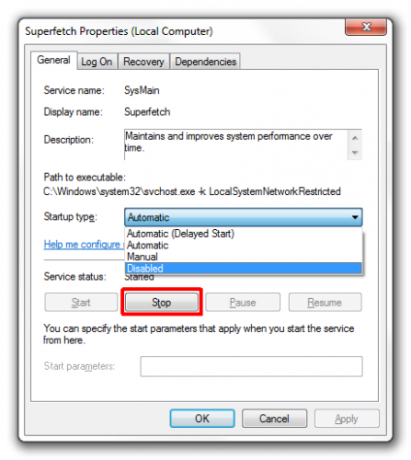
Като цяло SuperFetch допринася за ефективното използване на наличната памет, за да ускори времето за зареждане на Windows и да направи стартирането на приложенията по-бързо.
Възможно е да деактивирайте SuperFetch, ако това се отрази негативно на работата на диска 100% използване на диска в Windows 10, фиксиран с 14 трикаИмате 100% използване на диска в Windows 10? Имаме 14 различни поправки. Човек е длъжен да ви помогне. Прочетете още , но при липса на този брой, горещо ви препоръчваме да поддържате SuperFetch активиран! Въпреки че изключването на SuperFetch може да увеличи обема на наличната памет, това ще има отрицателно въздействие върху работата на вашата система.
ReadyBoost: Само за твърди дискове
ReadyBoost е a пренебрегвана функция на Windows Windows може ли да направи това? 15 изненадващи функции, за които нямахте представаWindows може да направи много повече, отколкото може да мислите. Дори и да сте ветеран потребител на Windows, обзалагам се, че ще откриете функция в нашия списък, която никога не сте знаели, че съществува. Прочетете още който работи подобно на SuperFetch. Той анализира активността на потребителя и записва информация на определени флаш дискове или SD карти. Този тип кеш е по-бърз от информацията, съхранявана на прословуто бавен твърд диск и по този начин може да подобри производителността на компютъра.

С нарастването на твърдотелни дискове обаче ReadyBoost загуби голяма част от своите предимства. Но ако все още използвате устройство с твърд диск и се интересувате от ReadyBoost, ние го разгледахме в нашето парче на как да увеличите оперативната памет 8 начина да освободите оперативна памет на вашия компютър с WindowsТази статия обяснява как да освободите оперативна памет на вашия компютър с Windows. Нашият урок показва как да оптимизирате използването на паметта и други. Прочетете още , въпреки че стриктно казано ReadyBoost всъщност не увеличава наличната RAM памет.
RAM презаредена
С всички инструменти, предназначени за оптимизиране на управлението на паметта, вашата RAM не трябва да има много детегледачки. Просто не забравяйте да инсталирате правилната сума и версия на RAM 8 условия, които трябва да знаете, когато купувате компютърна RAMДокато RAM паметта е доста лесна за намиране и инсталиране, проследяването на RAM, съвместима с вашата система, може да се окаже малко по-предизвикателно, отколкото може да очаква случаен потребител. Прочетете още и никога не трябва да ви липсва памет. В най-лошия случай увеличете размера на файла на страницата си или изпробвайте ReadyBoost.
Ако използвате Mac, погледнете как да проверите паметта на вашия Mac за проблеми Как да проверите паметта на вашия Mac за проблемиЧудите се как да проверите паметта на вашия Mac? Ето как да тествате вашата RAM памет, за да видите дали тя е повредена, плюс проверете колко имате. Прочетете още .
Попадали ли сте на други термини, свързани с RAM, които би трябвало да знаем? Или можете да препоръчате някакви инструменти за управление на паметта? Моля, споделете с нас в коментарите!
Тина пише за потребителските технологии повече от десетилетие. Има докторска степен по природни науки, диплома от Германия и магистърска степен от Швеция. Аналитичният й опит е помогнал на нейния успех като технологичен журналист в MakeUseOf, където сега ръководи изследванията и операциите с ключови думи.

